Как да отрежете запис с помощта на Audacity
Често има ситуация, в която трябва да редактирате аудиофайла: направете изрязване за изпълнение или тон на звънене за телефона. Но дори и с някои от най-простите задачи, потребителите, които никога не са правили нещо подобно преди, могат да се справят с проблеми.
За да редактирате аудио записи, използвайте специални програми - аудио редактори. Една от най-популярните такива програми е Audacity. Редакторът е доста лесен за използване, безплатен и дори на руски език - всичко, от което се нуждаят потребителите за удобна работа.
В тази статия ще разгледаме как да използвате Audacity аудио редактора, за да отрежете песен, да изрежете или поставите фрагмент и как да свържете няколко песни заедно.
съдържание
Как да изрежете песен в Audacity
За да започнете, трябва да отворите записа, който искате да редактирате. Можете да направите това чрез менюто "Файл" -> "Отвори" или просто можете да преместите песента с левия бутон на мишката в прозореца на програмата.
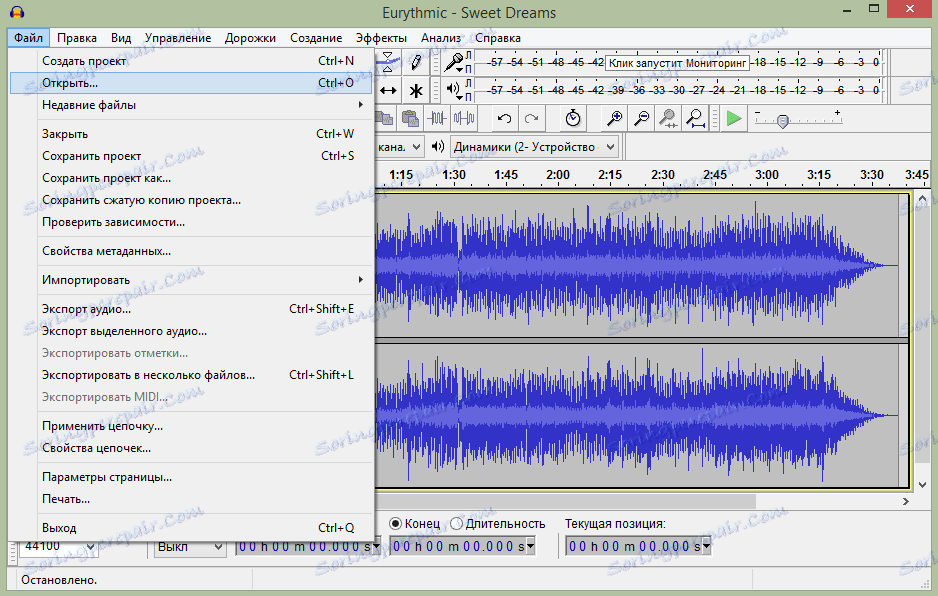
Сега, като използвате инструмента "Увеличаване", намаляваме стъпката на пистата до една секунда, за да определим по-точно желаната област.

Започнете да слушате записа и да определите какво трябва да изрежете. Изберете тази област с мишката.
Имайте предвид, че има инструмент "Изрязване" и има инструмент "Cut". Използваме първия инструмент, което означава, че избраната област ще остане и останалите ще бъдат изтрити.

Сега кликнете върху бутона "Изрязване" и ще имате само избраната област.

Как да отрежете фрагмент от песен и Audacity
За да премахнете фрагмент от песента, повторете стъпките, описани в предишния параграф, но сега използвайте инструмента "Изрязване". В този случай избраният фрагмент ще бъде премахнат и всички останали ще останат.

Как да вмъкнете фрагмент в песен, използвайки Audacity
Но в Audacity можете не само да изрежете и нарязвате, но и да вмъкнете фрагменти в песента. Например, можете да вмъкнете друг хор в любимата си песен, където отидете. За да направите това, изберете желаната област и я копирайте със специален бутон или като натиснете клавишната комбинация Ctrl + C.
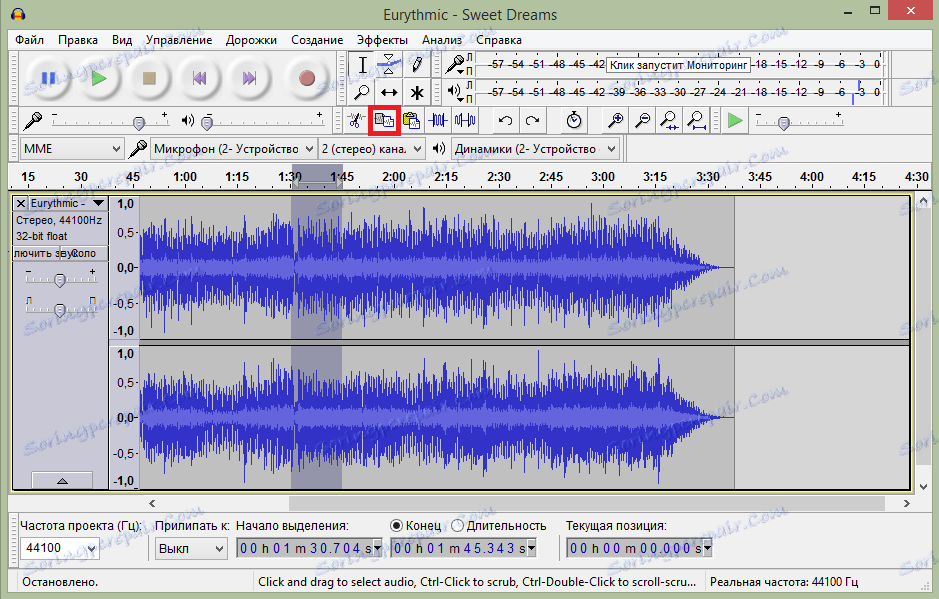
Сега преместете показалеца на мястото, където искате да вмъкнете фрагмента, и отново натиснете специалния бутон или комбинацията от клавиши Ctrl + V.

Как да лепя няколко песни в Audacity
За да слеете няколко песни в едно, отворете два аудиозаписа в един прозорец. Можете да направите това просто като плъзнете втората песен под първата в прозореца на програмата. Сега копирайте необходимите елементи (или цялата песен) от един запис и ги поставете в другите комбинации Ctrl + C и Ctrl + V.
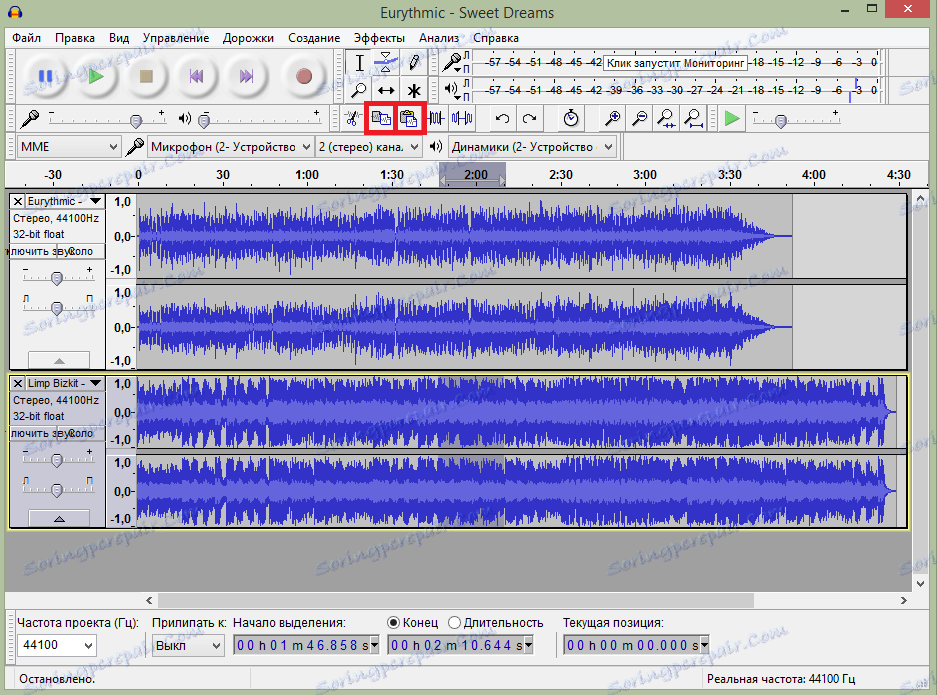
Съветваме ви да погледнете: Софтуер за редактиране на музика
Надяваме се, че ви помогнахме да разберете един от най-популярните аудио редактори. Разбира се, ние не споменахме само най-простите функции на Audacity, затова продължавайте да работите с програмата и отваряйте нови възможности за редактиране на музика.